时间:2023-12-25 10:18:07 作者:lihong 来源:系统之家 1. 扫描二维码随时看资讯 2. 请使用手机浏览器访问: https://m.xitongzhijia.net/xtjc/20210811/221078.html 手机查看 评论 反馈
在电脑操作过程中,如果自动启动项太多了,就会影响到电脑的启动速度。为了提升电脑的启动速度,用户想要关掉无用的启动项。首先用户打开电脑的任务管理器,找到不需要的启动项,最后点击关闭即可。下面是小编带来的解决电脑自动启动项过多方法步骤。
电脑自动启动项过多的解决方法:
方法一:
1. 使用命令键(Win+R)打开运行窗口,输入msconfig,点击确定。

2. 选中启动,然后点击“任务管理器”并打开。

3. 在任务管理器中,选择“启动”那栏,就可以看下显示的开机启动项,把不想要的开机启动项“禁用”就可以。

方法二:
1. 点击左下角的“开始图标”,选择“设置”并打开。
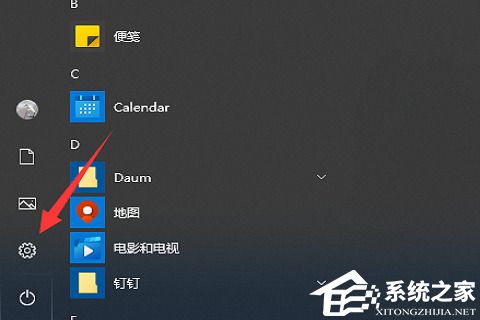
2. 选择“应用”并打开。
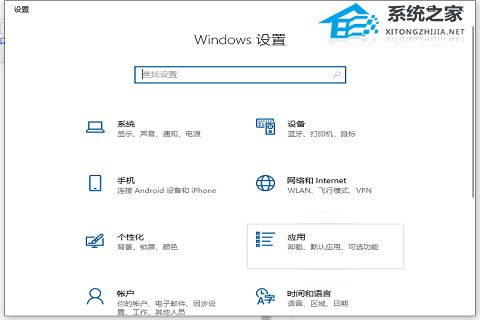
3. 点击左侧的“启动栏”,就可以看到启动栏右边的“启动项列表”。
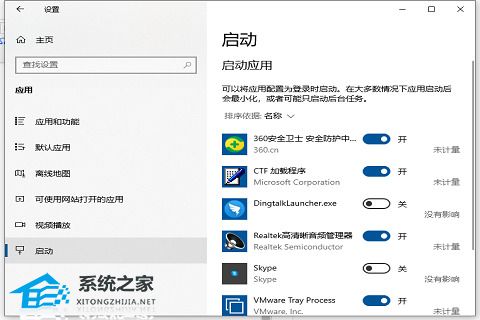
4. 点击关闭不需要的开机启动项即可。
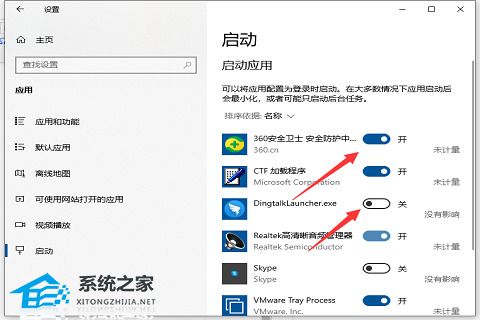
以上就是系统之家小编为你带来的关于“电脑自动启动项过多的解决方法”的全部内容了,希望可以解决你的问题,感谢您的阅读,更多精彩内容请关注系统之家官网。
发表评论
共0条
评论就这些咯,让大家也知道你的独特见解
立即评论以上留言仅代表用户个人观点,不代表系统之家立场